6、注意到基本上所有的注解都是黄色的,比较不好看,我这边将这些注解都变成黑色的,就是说文字的颜色与所在的图层一致。单击“颜色显示模式”改变下文字的颜色。

7、得到的最终的工程图模板是这样的。

8、这时候要调整图框的线形、粗细、颜色等可以通过编辑图纸格式和调整图层的方式调整。
在工程图空白的地方,单击右键,选择“编辑图纸格式”就可以再次更改图框。

9、所有图框细节设置满意之后,就可以保存图纸格式。

6、注意到基本上所有的注解都是黄色的,比较不好看,我这边将这些注解都变成黑色的,就是说文字的颜色与所在的图层一致。单击“颜色显示模式”改变下文字的颜色。

7、得到的最终的工程图模板是这样的。

8、这时候要调整图框的线形、粗细、颜色等可以通过编辑图纸格式和调整图层的方式调整。
在工程图空白的地方,单击右键,选择“编辑图纸格式”就可以再次更改图框。

9、所有图框细节设置满意之后,就可以保存图纸格式。

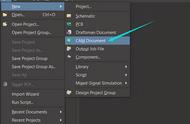















Copyright © 2018 - 2021 www.yd166.com., All Rights Reserved.